L'authentification multifacteur pour Active Directory
Sécurisez les identités Active Directory (AD) sur site avec l'authentification multifacteur (MFA) Active Directory de UserLock. Assurez-vous que seuls les bons comptes d'utilisateurs ont accès aux ressources du réseau et du cloud.

Découvrez la simplicité de la MFA UserLock
Visite guidée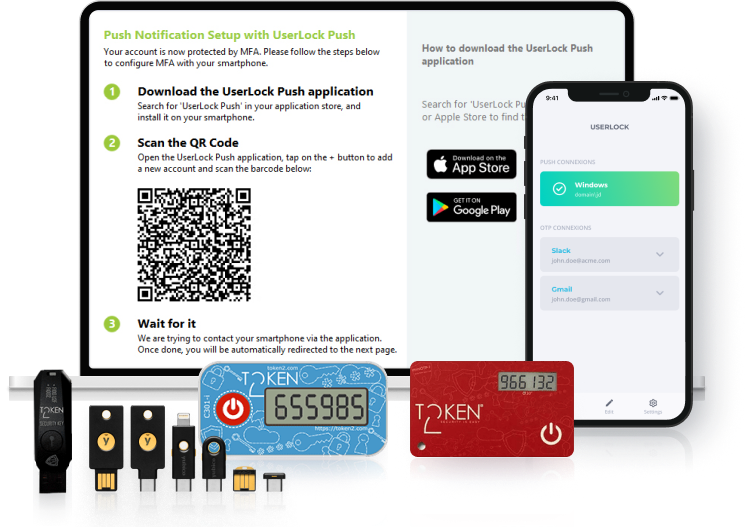
Comment fonctionne l'authentification multifacteur UserLock pour Active Directory ?
Avec l’authentification multifacteur de UserLock, empêchez les accès non autorisés, bloquez l’élévation de privilèges et respectez les exigences de conformité les plus strictes. Sans complexité supplémentaire, ni refonte de votre infrastructure d’identité.
Appliquez la MFA de UserLock aux connexions Windows, Remote Desktop, VPN, IIS, Microsoft 365 et autres applications SaaS, ainsi qu'aux invites UAC.
Déployez UserLock facilement, que ce soit pour un grand nombre d’utilisateurs ou une petite équipe, grâce à des contrôles granulaires basés sur les sessions. C'est vous qui décidez où se situe l'équilibre entre sécurité et productivité pour votre équipe.
Adaptez les méthodes MFA au niveau de risque des utilisateurs. UserLock prend en charge les notifications push, les applications d'authentification telles que Google Authenticator ou Microsoft Authenticator, et les jetons matériels tels que YubiKey et Token2.
Gagnez du temps en gérant facilement une solution MFA que le service informatique et les utilisateurs finaux sont heureux d'utiliser.
Comment appliquer l'authentification multifacteur Active Directory en toute situation ?
Authentification multifacteur hors ligne
Grâce à un hébergement sécurisé sur site, la MFA ne requiert pas de connexion internet.
MFA pour les utilisateurs distants qui ne sont pas connectés au réseau LAN
La MFA peut toujours être activée sur certains appareils lorsqu’ils sont déconnectés du réseau de l’entreprise. Cet accès au domaine hors ligne reste protégé par UserLock Anywhere.
MFA pour les réseaux isolés
Permet l'authentification à deux facteurs et les contrôles d'accès sécurisés d'Active Directory sur les réseaux isolés sans connectivité internet extérieure.
L'authentification multifacteur sur l’ensemble des points d’accès
MFA sur les Domaines Active Directory et serveurs Windows
Activez la MFA sur tous les ordinateurs et appareils membres de votre Active Directory ou de serveurs indépendants.
MFA et Bureau à Distance Windows (RDP et RD Gateway)
Activez la MFA pour toutes les connexions RDP, ou pour chaque connexion RDP extérieure au réseau de l’entreprise, y compris pour les connexions RD Gateway.
MFA pour RemoteApp
Protégez les connexions aux sessions RemoteApp avec la MFA.
MFA et Connexions VPN (Réseau Virtuel Privé)
Activez la MFA pour toutes vos connexions VPN, gérées par une solution de serveur VPN qui prend en charge RADIUS Challenge ou utilise Microsoft RRAS.
MFA et Sessions IIS (OWA, RDWeb, Sharepoint...)
Activez la MFA sur Microsoft IIS d'un serveur Windows. Protéger une application IIS spécifique telle que Outlook Web Access, RDWeb, SharePoint, CRM ou l’intégralité d’un site intranet.
MFA pour Microsoft 365 et les applications SaaS
Combinez l’utilisation de la MFA et de l’Authentification Unique (SSO) afin de sécuriser l’accès à Office 365, Exchange Online et à d’autres applications SaaS via le protocole d’authentification SAML 2.0.
MFA et bureaux virtuels
Ajoutez la MFA sur l'accès des utilisateurs AD à l'infrastructure de bureau virtuel (VDI) utilisant le système d'exploitation Windows, y compris Microsoft, Citrix, VMWare et plus encore.
MFA pour les invites de l'UAC
Appliquez le MFA aux invites d'authentification Windows UAC (contrôle de compte d'utilisateur) affichées lors du lancement de tâches administratives.

Utiliser la MFA lors de la connexion Windows
Lorsqu’un utilisateur saisit son nom d’utilisateur et son mot de passe Active Directory en local, ces informations sont validées par le contrôleur de domaine Windows ou par les identifiants mis en cache sur son appareil.
Une fois les identifiants Active Directory vérifiés, UserLock intervient au niveau de l’authentification AD pour appliquer les politiques MFA.
Grâce à son intégration transparente avec Active Directory sur site, l'authentification multifacteur de UserLock est simple à configurer et facile à gérer.
Configuration simplifiée
Définissez des politiques MFA par utilisateur, groupe ou unité organisationnelle (OU), pour une configuration rapide et évolutive, même à grande échelle.
Adopté en un clin d’œil
Contrôlez comment et quand les utilisateurs finaux s’inscrivent à la MFA, en leur permettant de reporter l’enrôlement pendant une durée définie afin de garantir un déploiement fluide.
Application facile
Appliquez les politiques MFA en temps réel et sécurisez toutes les connexions, quel que soit l’emplacement des utilisateurs, grâce à la capacité de UserLock à détecter instantanément les nouveaux terminaux.
Inscription intuitive et autonome pour l'utilisateur
Une fois l'authentification multifacteur activée par l’administrateur, les utilisateurs peuvent facilement s’auto-enrôler grâce au processus simple d’auto-enrôlement de UserLock. Les administrateurs peuvent également autoriser les utilisateurs à reporter leur enrôlement MFA jusqu’à une date précise, pour un déploiement plus flexible.
Inscription avec l’application UserLock Push
Installez l'application UserLock Push sur votre téléphone.
Scannez le QR code affiché lors de la connexion.
Inscription avec une application d’authentification
Installez l'application d'authentification sur votre téléphone.
Scannez le QR code affiché lors de la connexion.
Entrez le code de confirmation.
Inscription avec les clés de sécurité matérielles
Insérez la clé ou jeton de sécurité dans un port USB de votre ordinateur.
Connectez-vous à votre ordinateur, confirmez que vous souhaitez utiliser YubiKey ou Token2, par exemple. Pour YubiKey, sélectionnez l'emplacement YubiKey disponible.
Cliquez sur « Configurer la YubiKey » pour confirmer la configuration et appuiez sur le bouton YubiKey. Cela entrera automatiquement le code pour confirmer l'activation.
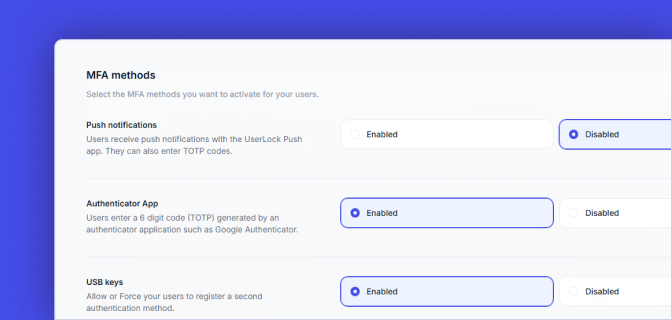
Méthodes de MFA alternatives
Choisissez d’activer, ou même de rendre obligatoire, l’application d’une deuxième méthode de MFA.
Par exemple, il est possible de configurer une application d’authentification en plus d’un jeton physique.
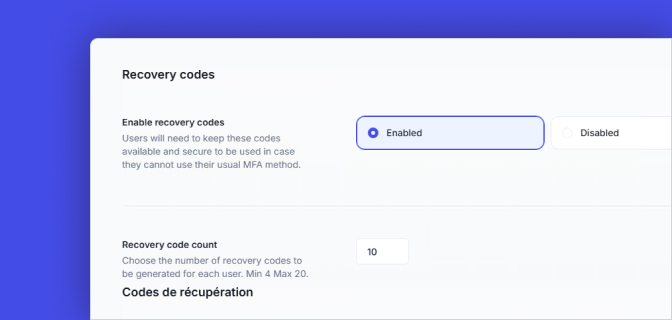
Codes de récupération MFA
Une fois un utilisateur inscrit, UserLock peut afficher un certain nombre de codes de récupération. Ces codes servent de mots de passe à usage unique permettant de valider la MFA et de récupérer les droits d’accès.
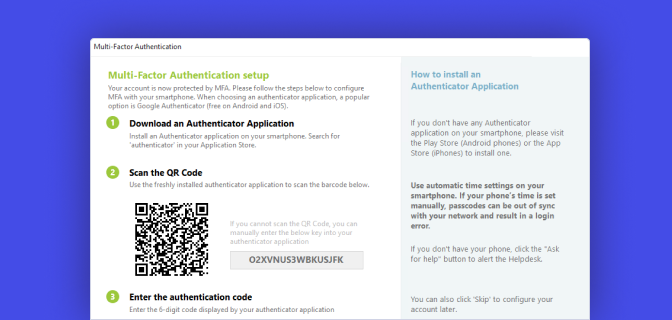
Inscription à la MFA à distance
Les utilisateurs peuvent s'inscrire à la MFA même lorsqu’ils travaillent à distance, en dehors du réseau de l’entreprise.
Personnalisez la MFA pour votre organisation
Les administrateurs peuvent vouloir éviter d’inviter les utilisateurs à entrer le code MFA chaque fois qu’ils se connectent. Avec UserLock, vous pouvez définir dans quelles circonstances la MFA est demandée.
Configurez les stratégies de MFA en fonction de :
Rôle de l'utilisateur : activez la MFA en fonction de l'utilisateur AD, du groupe ou de l'unité d'organisation (OU).
Type de session : ajustez la politique de la MFA en fonction du type de session, y compris les demandes d'élévation des privilèges sur les invites UAC (contrôle de compte d'utilisateur) pour les tâches administratives et les demandes d'exécution en tant qu'administrateur.
Type de connexion : définissez des stratégies d'autorisation de connexion différentes pour les sessions locales et les sessions se connectant depuis l'extérieur du réseau.
Affinez la demande de MFA en fonction de :
Fréquence : choisissez quand demander la MFA pour chaque session et chaque type de connexion, avec la possibilité de spécifier toutes les n minutes/heures/jours.
Circonstances : définissez des règles personnalisées pour savoir quand demander la MFA, y compris lors de la connexion RDP ou RD Web, ou lors des connexions sur des appareils qui ne sont pas connectés au réseau local.
Détecter les menaces et se mettre en conformité avec le suivi des événements MFA
Contrôlez et gérez facilement la MFA d'Active Directory pour l'appliquer de manière transparente à tous les utilisateurs.
Visibilité complète
Voir tous les événements MFA, réussis ou non, par utilisateur, et générez des rapports MFA pour prouver les exigences en matière de cyberassurance et de conformité.
Alertes en temps réel
Recevez des notifications instantanées pour les demandes d'aide d'utilisateur bloqué par la MFA
Actions en un clic
Réinitialisez les clés MFA ou désactivez temporairement la MFA pour un utilisateur en cas de besoin.
Combiner la MFA à des restrictions contextuelles
Une fois authentifié, les restrictions de connexion de UserLock permettent de vérifier l'identité prétendue de tous les utilisateurs et de sécuriser l'accès au réseau.
Définissez des stratégies pour autoriser, limiter ou refuser les tentatives d'accès par machine, périphérique, emplacement, heure, type de session, point d'accès initial et nombre de sessions simultanées.
Exemple de cas d’utilisation :
Autorisez exclusivement l’utilisation des machines de l’entreprise en télétravail
Lire le témoignagePrix abordable, facile à utiliser avec Active Directory
UserLock nous permet d’avoir une seule solution d’authentification à deux facteurs pour l’ensemble de nos utilisateurs. Elle s’intègre facilement à Active Directory et est simple à installer et à maintenir. C’est le rêve de tout responsable informatique. ”
Bill Hopkins
Directeur systèmes informatiques | Ville de Keizer, Oregon, Etats-Unis
Evalué sur

:quality(90))
Les identifiants utilisateurs volés sont à la base de certains des plus gros piratages de ces dernières années.
UserLock est un produit puissant qui vise à prévenir les menaces internes et externes liées aux identifiants compromis, en fournissant aux administrateurs des options détaillées pour la restriction et la surveillance de l'accès à leurs réseaux Windows. ”
HelpNet Security
)
La MFA pour RDP améliore considérablement la sécurité, surtout aujourd'hui avec l'essor du travail à distance.
IT connect
)
La solution UserLock rend la mise en œuvre de l'authentification multifacteur (MFA) extrêmement facile.
4 sysops
:quality(90))
:quality(90))
:quality(90))
)
)
)